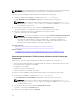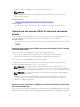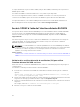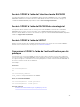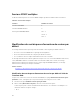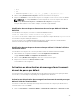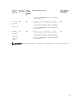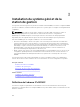Users Guide
• A-Z
• a-z
• Caractères spéciaux : +, &, ?, >, -, }, |, ., !, (, ', ,, _,[, ", @, #, ), *, ;, $, ], /, §, %, =, <, :, {, I, \
3. Dans le champ Confirmer le mot de passe, saisissez de nouveau le mot de passe.
4. Cliquez sur Continuer. Le nouveau mot de passe est configuré et votre session s'ouvre sur l'iDRAC.
REMARQUE : Le champ Continuer est activé uniquement si les mots de passe saisis dans les
champs Nouveau mot de passe et Confirmer le mot de passe correspondent.
Pour plus d'informations sur les autres champs, voir l'Aide en ligne d'iDRAC.
Modification du mot de passe d'ouverture de session par défaut à l'aide de
RACADM
Pour modifier le mot de passe, exécutez la commande RACADM suivante :
racadm set iDRAC.Users.<index>.Password <mot_de_passe>
où, <index> est une valeur comprise entre 1 et 16 (correspond au compte utilisateur) et <password> est
le nouveau mot de passe défini par l'utilisateur.
Pour en savoir plus, voir le iDRAC8 RACADM Command Line Interface Reference Guide (Guide de
référence de l’interface de ligne de commande RACADM iDRAC8).
Modification du mot de passe de connexion par défaut à l'aide de l'utilitaire
Paramètres iDRAC
Pour modifier le mot de passe de connexion par défaut à l'aide de l'utilitaire Paramètres iDRAC :
1. Dans l'utilitaire de configuration iDRAC, accédez à Configuration de l'utilisateur.
La page Paramètres iDRAC - Configuration de l'utilisateur s'affiche.
2. Dans le champ Modifier le mot de passe, saisissez le nouveau mot de passe.
3. Cliquez successivement sur Retour, Terminer et Oui.
Les informations sont enregistrées.
Activation ou désactivation du message d'avertissement
du mot de passe par défaut
Vous pouvez activer ou désactiver l'affichage du message d'avertissement du mot de passe par défaut.
Pour ce faire, vous devez disposer du privilège de configuration des utilisateurs.
Activation ou désactivation du message d'avertissement de mot de passe par
défaut à l'aide de l'interface Web
Pour activer ou désactiver l'affichage du message d'avertissement de mot de passe par défaut suite à
l'ouverture d'une session sur iDRAC :
1. Allez sous Présentation → Paramètres iDRAC → Authentification utilisateur → Utilisateurs locaux.
47